2 cách tải ảnh từ iCloud về iPhone đơn giản nhất
Đóng góp bởi Lê Minh Tân Xét duyệt & biên tập: Nhóm nội dung Thế Giới Di Động. 30/11/2021
Bạn lỡ tay xóa mất những bức ảnh quan trọng trên iPhone và không biết làm cách nào để phục hồi lại? Trong bài viết hôm nay, mình sẽ hướng dẫn bạn 2 cách tải ảnh từ iCloud về iPhone nhanh, siêu đơn giản nhé!

2 cách tải ảnh từ iCloud về iPhone đơn giản nhất
I. Lợi ích
- Khôi phục lại ảnh về iPhone nếu đã lỡ xoá trên điện thoại
- Tải ảnh lên iCloud để xoá bớt dung lượng iPhone và tải lại ảnh khi cần
II. Hướng dẫn tải ảnh từ iCloud về iPhone qua friend.com.vn
Hướng dẫn được thực hiện trên điện thoại iPhone 7 Plus. Bạn có thể thao tác tương tự trên điện thoại chạy hệ điều hành Android, iOS khác.
1. Hướng dẫn nhanh
- Truy cập vào link friend.com.vn.
- Đăng nhập bằng ID Apple.
- Nhấn vào mục Ảnh.
- Bấm vào bức ảnh muốn tải về điện thoại và nhấn vào biểu tượng dấu ba chấm.
- Nhấn nút Tải xuống.
- Nhấn nút Tải về để xác nhận tải ảnh về máy.
- Mở ứng dụng Tệp và bấm vào bức ảnh bạn vừa tải về.
- Nhấn nút Chia sẻ.
- Chọn Lưu hình ảnh để lưu ảnh từ iCloud vào iPhone.
2. Hướng dẫn chi tiết
Bước 1: Trên điện thoại iPhone, bạn hãy truy cập vào link friend.com.vn và đăng nhập bằng ID Apple.
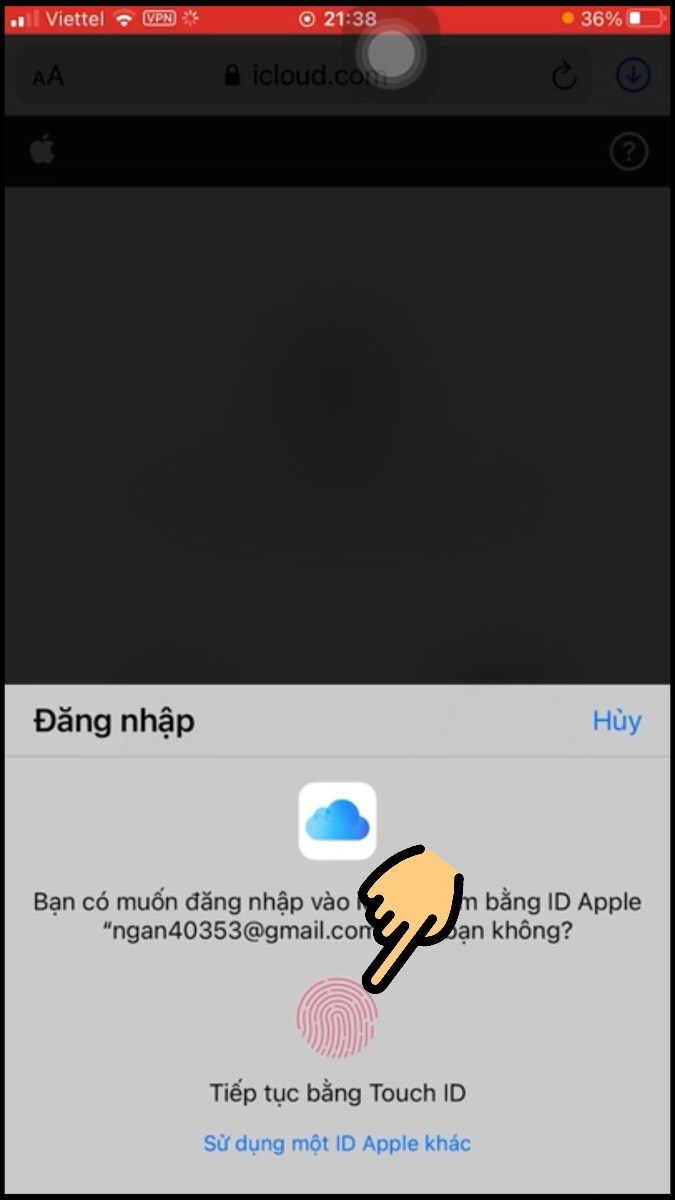
Bấm xác nhận dấu vân tay để đăng nhập bằng ID Apple
Bước 2: Tại giao diện trang chủ tài khoản iCloud của bạn, hãy nhấn vào mục Ảnh.
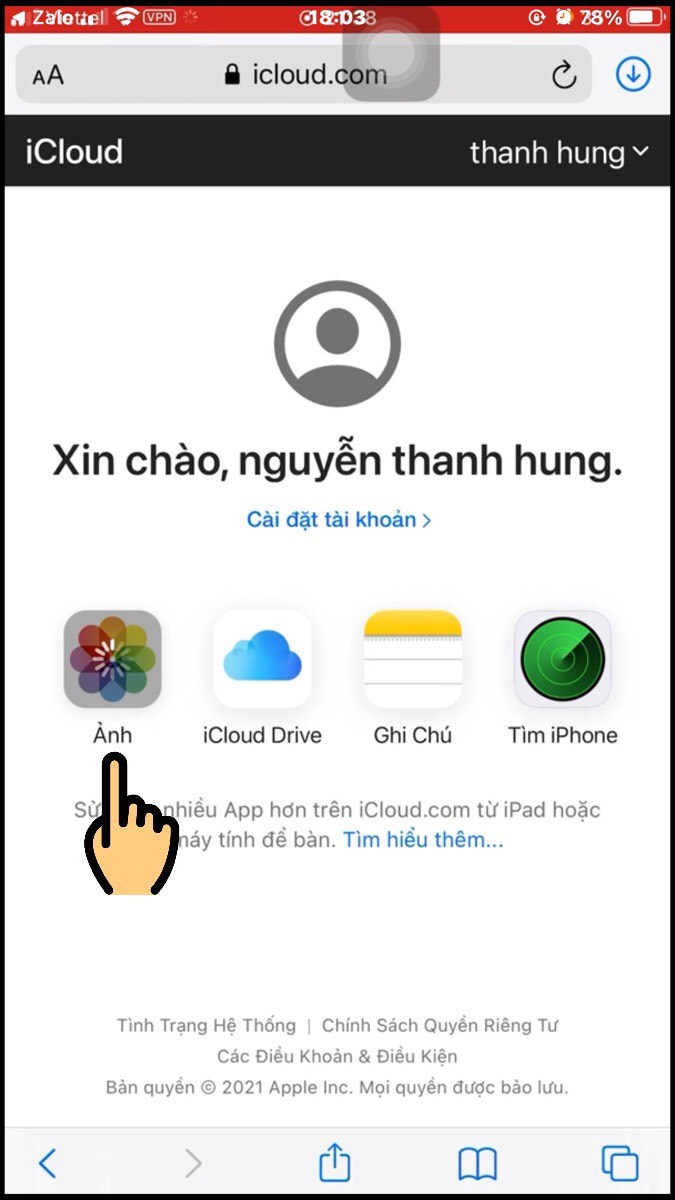
Nhấn vào mục Ảnh
Bước 3: Sau đó, hãy bấm vào bức ảnh mà bạn muốn tải về điện thoại và nhấn vào biểu tượng dấu ba chấm.
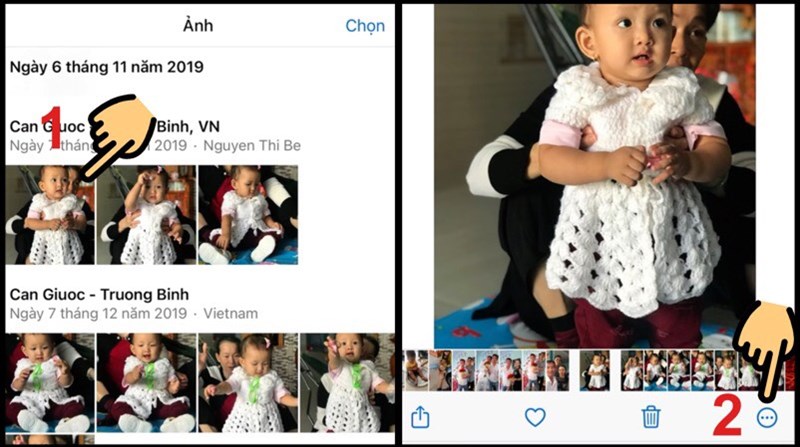
Bấm vào bức ảnh và nhấn vào biểu tượng dấu ba chấm
Bước 4: Tiếp theo, hãy nhấn nút Tải xuống.
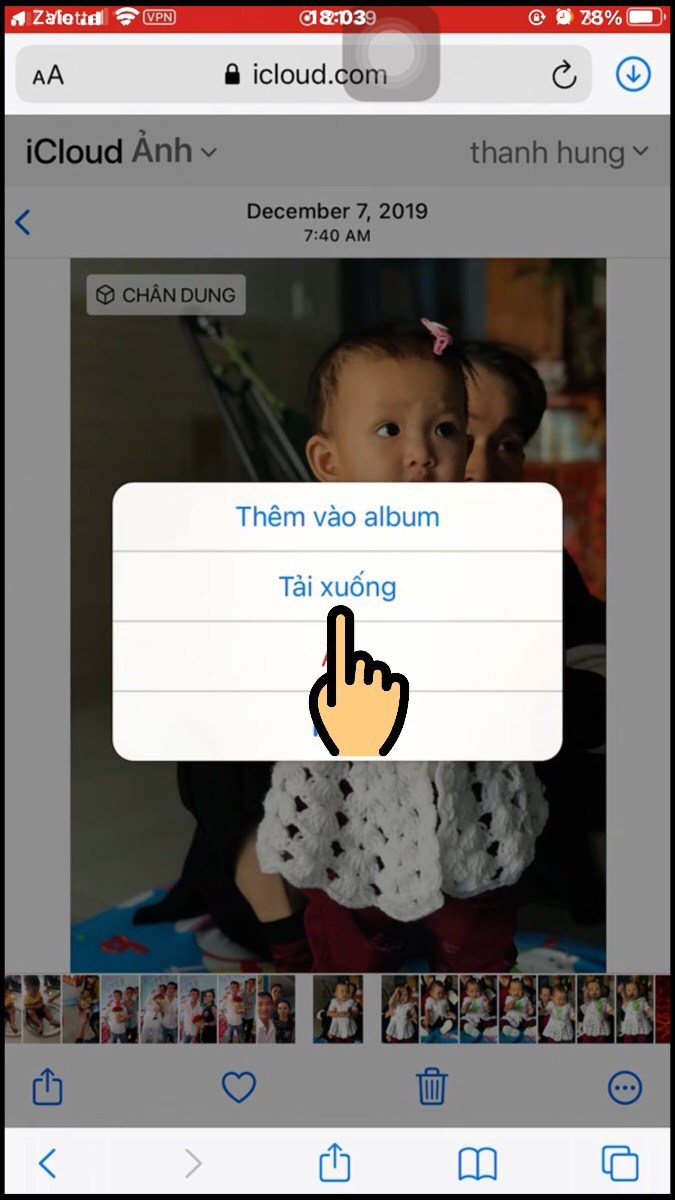
Nhấn nút Tải xuống
Bước 5: Khi trang web hiện lên thông báo Bạn có muốn tải về… không?, bạn hãy nhấn nút Tải về để xác nhận tải ảnh về máy.
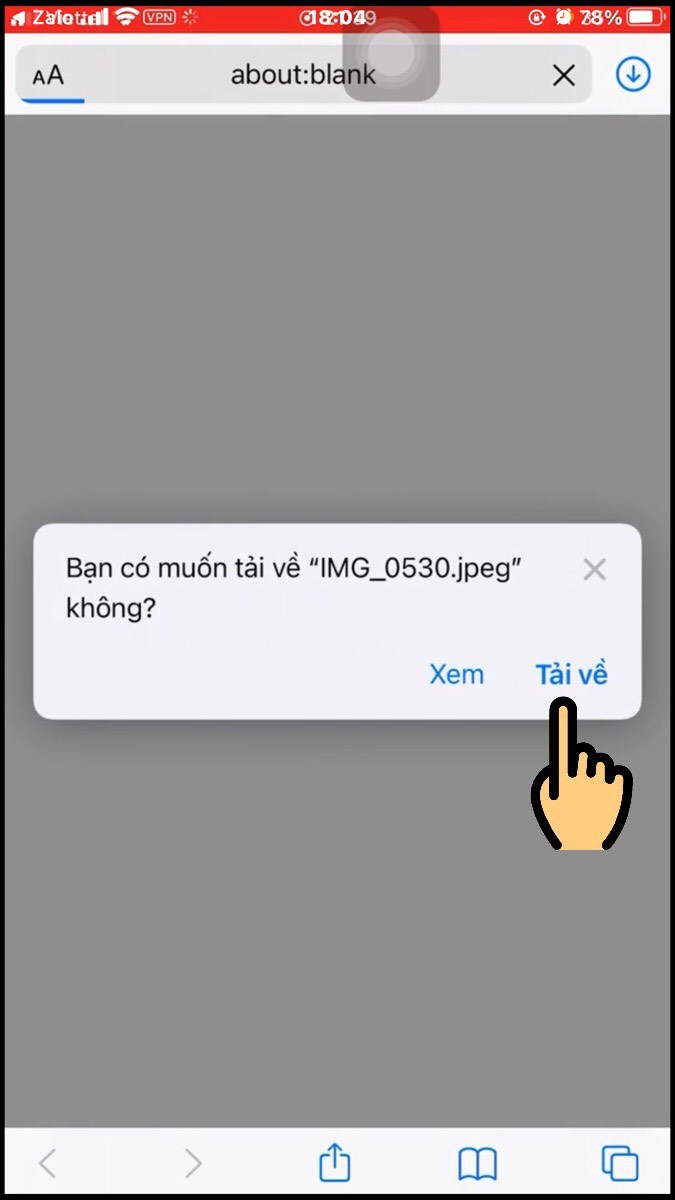
Nhấn nút Tải về
Bước 6: Tiếp đó, bạn hãy mở ứng dụng Tệp và bấm vào bức ảnh bạn vừa tải về.
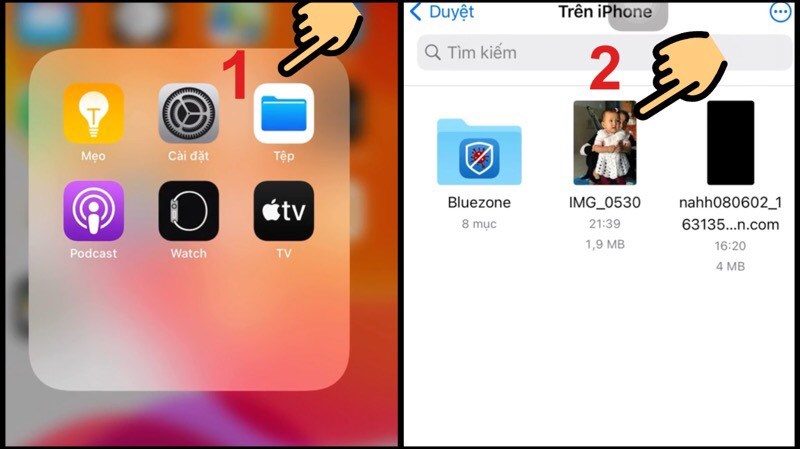
Mở ứng dụng Tệp và bấm vào bức ảnh vừa tải về
Bước 7: Bạn hãy nhấn nút Chia sẻ.

Nhấn nút Chia sẻ
Bước 8: Cuối cùng, chọn Lưu hình ảnh để lưu ảnh từ iCloud vào iPhone.

Chọn Lưu hình ảnh
III. Hướng dẫn tải ảnh từ iCloud trong Album được chia sẻ
Hướng dẫn được thực hiện trên điện thoại iPhone 7 Plus. Bạn có thể thao tác tương tự trên điện thoại chạy hệ điều hành Android, iOS khác.
1. Hướng dẫn nhanh
- Vào ứng dụng Ảnh trên điện thoại và chọn mục Album.
- Lướt xuống mục Album được chia sẻ và chọn album có chứa ảnh bạn muốn tải về.
- Bấm vào bức ảnh muốn tải về điện thoại và nhấn nút Chia sẻ.
- Chọn Lưu hình ảnh để lưu ảnh từ iCloud vào iPhone.
2. Hướng dẫn chi tiết
Bước 1: Trên điện thoại iPhone, bạn hãy vào ứng dụng Ảnh và chọn mục Album.
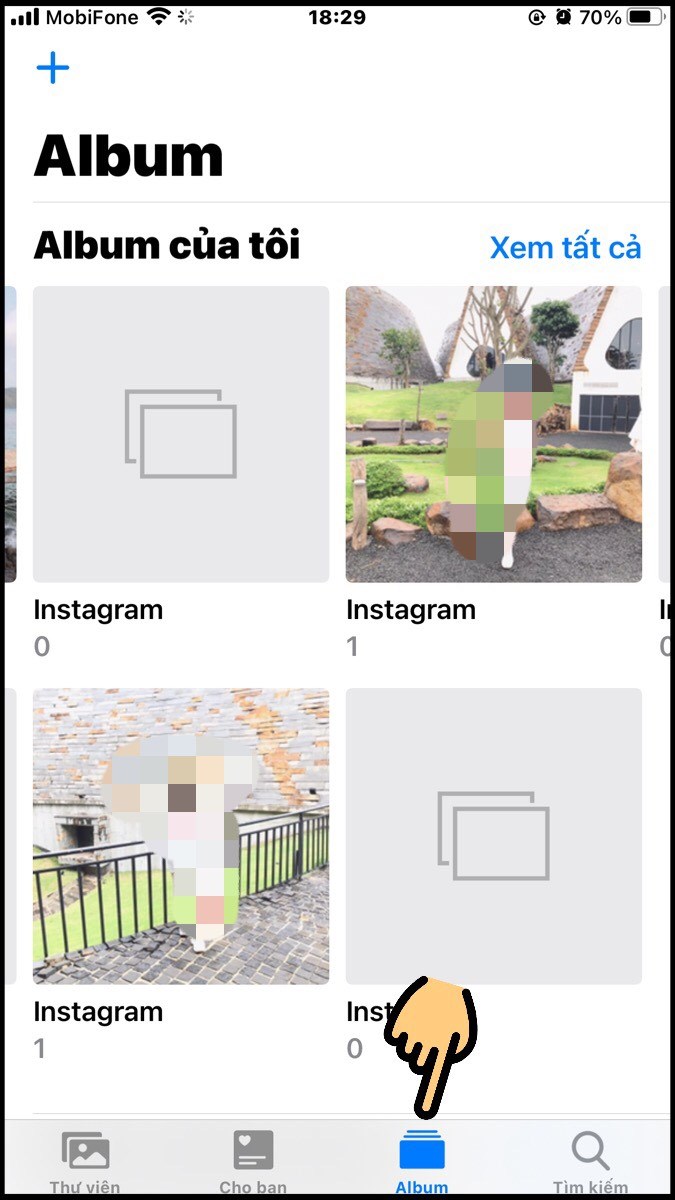
Chọn mục Album
Bước 2: Tiếp theo, bạn lướt xuống mục Album được chia sẻ và chọn album trong đó có chứa ảnh bạn muốn tải về.
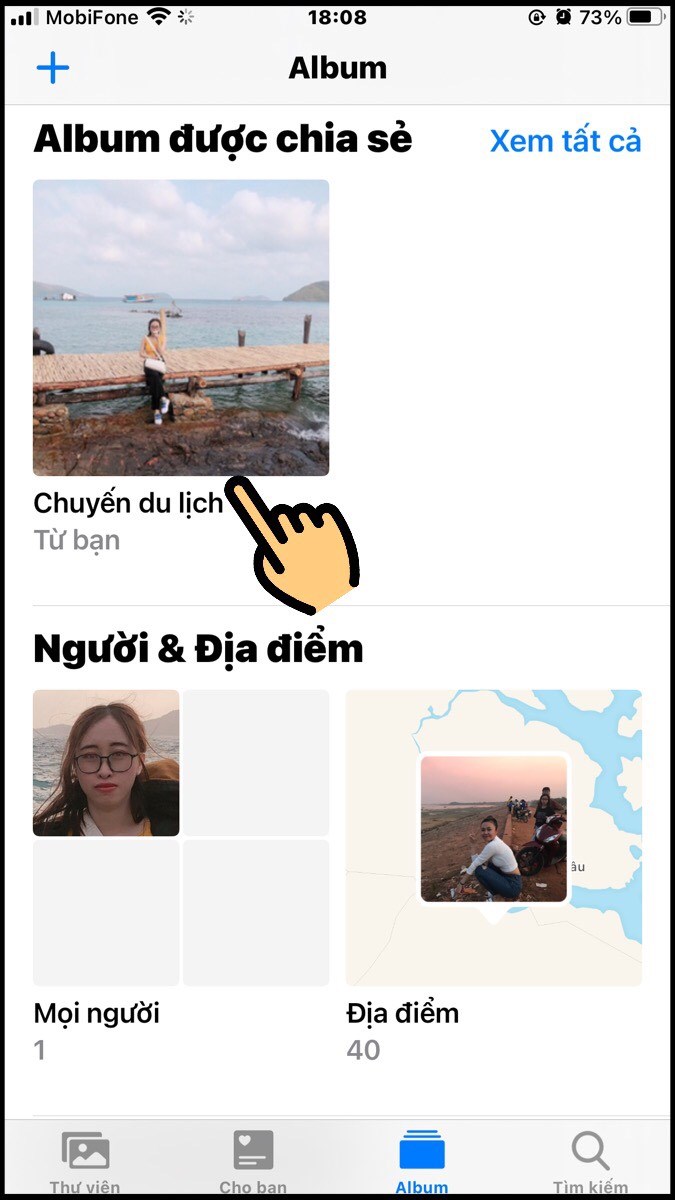
Chọn album trong đó có chứa ảnh muốn tải về
Bước 3: Bạn bấm vào bức ảnh muốn tải về điện thoại và nhấn nút Chia sẻ.
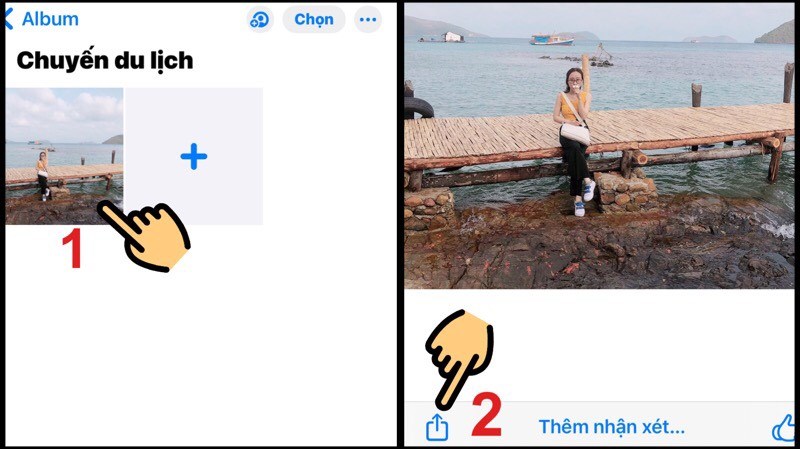
Bấm vào bức ảnh muốn tải về điện thoại và nhấn nút Chia sẻ
Bước 4: Cuối cùng, chọn Lưu hình ảnh để lưu ảnh từ iCloud vào iPhone của bạn.
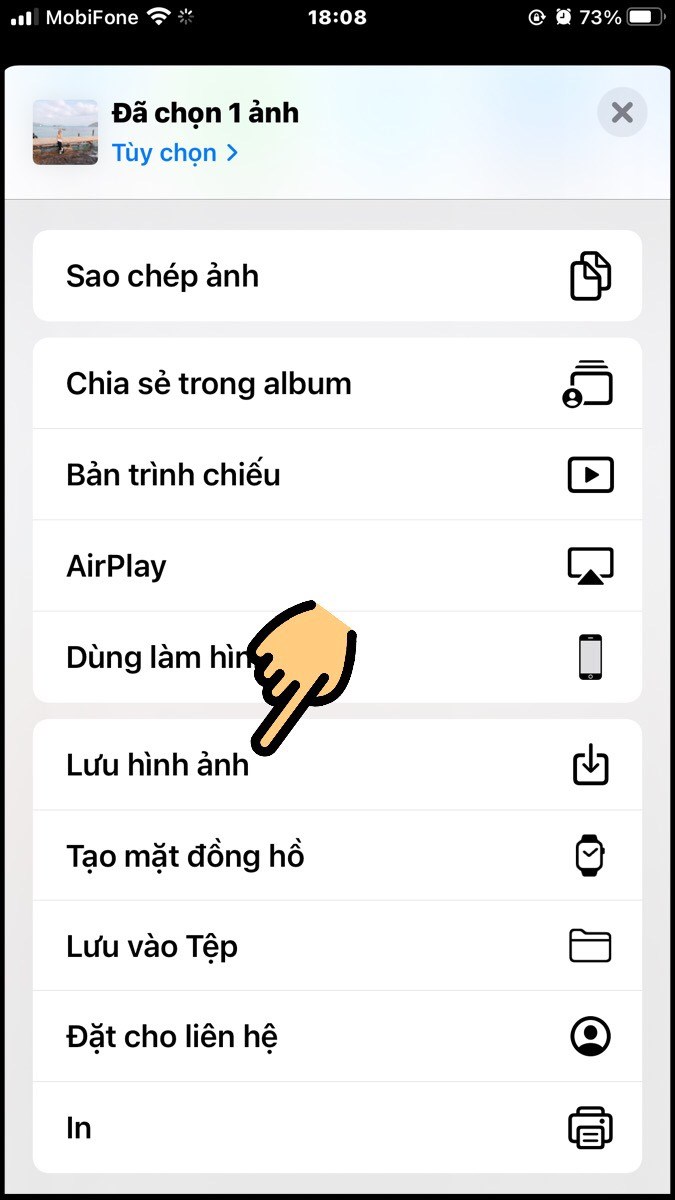
Chọn Lưu hình ảnh
Xem thêm:
- Cách đổi mật khẩu Apple ID trên iPhone, iPad và Macbook đơn giản nhất
- Cách đăng ký nhận 5 tháng gói Apple Music miễn phí từ Shazam
- 5 trang web nhận diện bài hát, tìm kiếm nhạc qua giai điệu nhanh chóng
- Apple Music | 4 bước đăng ký tài khoản dùng thử miễn phí đơn giản nhất
Trên đây vừa hướng dẫn 2 cách tải ảnh từ iCloud về iPhone đơn giản, nhanh chóng, giúp bạn tìm về lại những bức ảnh đã xóa. Nếu thấy bài viết hữu ích, hãy để lại bình luận bên dưới nhé. Chúc bạn thành công!
Thế Giới Di Động hiện đang bán iPhone giá tốt, nhiều khuyến mãi
1
- Share CrocoBlock key trọn đời Download Crocoblock Free
- Cung cấp tài khoản nghe nhạc đỉnh cao Tidal Hifi – chất lượng âm thanh Master cho anh em mê nhạc.
- Một số công thức chỉnh Ulike sống ảo miễn chê Công thức Màu
- Từ Điển Lạc Việt MTD9 Full Crack – Bản quyền đến năm 2029
- Cách chỉnh kích thước Video trong Proshow Producer
- Công thức chỉnh ảnh trên iPhone làm điên đảo người dùng TikTok – friend.com.vn
- Tại sao iPhone bị nóng và nhanh hết pin khi sử dụng – Cách khắc phục nguyên nhân lỗi này ở iPhone
Bài viết cùng chủ đề:
-
Top 10 Cuốn Sách Tuyệt Vời Nhất Mọi Thời Đại – YBOX
-
Kinh nghiệm di chuyển đi du lịch Đà Lạt giá rẻ – BestPrice
-
Cách đổi địa chỉ IP cho điện thoại – Download.vn
-
Mẫu kiểu trang trí bảng lớp đẹp, kỷ yếu, họp phụ huynh cuối năm, sinh
-
Top 12 phần mềm tăng view Youtube miễn phí nhanh nhất 2021
-
Sử dụng điều hòa 1 tháng ngốn hết bao nhiêu tiền điện?
-
Cách sử dụng trợ lý ảo Google Assistant tiếng Việt trên Android
-
Hướng dẫn thủ tục đổi vé máy bay Vietjet Air 2021 đầy đủ nhất
-
Tải video youtube bằng idm, download video Youtube bằng Internet Downl
-
ASUS Zenfone Max Pro M1 | Giá rẻ, chính hãng, nhiều khuyến mãi
-
Top phần mềm tìm hiển thị lời bài hát
-
3 Cách khắc phục tình trạng file Excel bị nặng, chậm, mở lâu
-
[HOT] 5 trang gõ CAPTCHA kiếm tiền online uy tín nhất 2021
-
Mẹo Thi Lý Thuyết Bằng C Dễ Nhớ Nhất – Thi Đậu 100%
-
Top 5 phần mềm dịch tiếng Anh cho máy tính chuẩn nhất
-
Hình nền thần tài đẹp nhất














